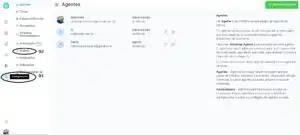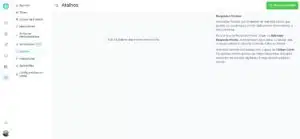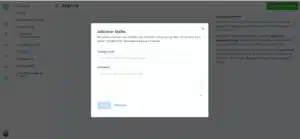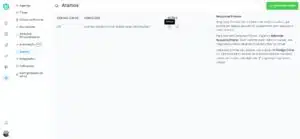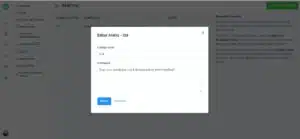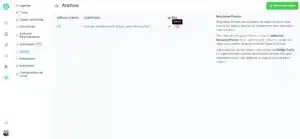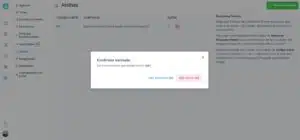3.1. Respostas Predefinidas/ Atalhos de Conversas
Elabore mensagens de retorno para os clientes usando respostas predefinidas.
As respostas predefinidas são modelos de feedback aos clientes, esses salvos e usados para enviar um retorno a uma conversa de forma rápida e precisa. Você pode utilizar respostas predefinidas para retornos imediatos a perguntas frequentes, o que ajudará a reduzir o tempo de contato e a produtividade de seus atendentes. Um atendente (ou agente) pode acessar as respostas predefinidas durante o bate-papo com o consumidor, seja digitando ou seguido por um código de acesso.
Veja agora como adicionar uma nova resposta automática para que ela fique disponível aos agentes:
Qualquer agente ou o próprio administrador da conta pode criar ou até alterar uma resposta predefinida.
Para adicionar uma nova mensagem predefinida, vá até as configurações de resposta predeterminada clicando em ‘Configurações’ (01) e depois em ‘Atalhos’ (02), conforme imagem abaixo:
Agora clique no botão verde “Adicionar Atalho”, que segue disponível no canto superior direito da página, conforme imagem abaixo:
Veja agora que abriu um modal (conforme mostrado abaixo) com dois campos para preenchimento: Código Curto e Conteúdo.
Os campos (Código Curto e Conteúdo) mostrados no modal estão descritos na tabela logo a seguir, para que você entenda seus significados:
| Nome do campo | Descrição |
|
Código Curto |
Digite um código curto – comprimento mínimo de 2 caracteres. O código de acesso é único. Você não pode criar uma resposta predeterminada com o mesmo código de acesso duas vezes na conta. |
|
Conteúdo |
Digite a mensagem que deseja enviar quando o código de acesso for inserido no bate-papo. |
Pois bem… Insira os dados e clique no botão azul ‘Enviar’.
Caso a solicitação seja bem-sucedida, uma mensagem “Resposta predefinida adicionada com sucesso” será exibida.
Atenção: vale lembrar que as respostas automáticas criadas por um agente ficarão disponíveis para todos os outros agentes/administradores na conta.
Como alterar uma resposta automática
Para quem deseja atualizar uma resposta predefinida, vá abaixo da palavra ‘Ações’ e posicione o mouse sobre o lápis. Veja que o painel mostrará a palavra ‘alterações’. Clique sobre o desenho!
Pronto! Aparecerá novamente o modal para modificação do Código Curto ou Conteúdo. É só fazer as alterações que deseja e clicar em ‘Enviar’ (conforme imagem abaixo).
Para excluir uma resposta predefinida, passe o mouse onde há um ‘x’ em vermelho. Você verá a palavra ‘excluir’. É só clicar sobre ele! Veja:
Um modal de confirmação será exibido. Clique em ‘Sim, excluir…’ para eliminar o Código Curto e o Conteúdo, conforme imagem abaixo: